Atualizado 2024 abril: Pare de receber mensagens de erro e deixe seu sistema mais lento com nossa ferramenta de otimização. Adquira agora em este link
- Baixe e instale a ferramenta de reparo aqui.
- Deixe-o escanear seu computador.
- A ferramenta irá então consertar seu computador.
Por padrão, o cliente Telnet está desabilitado nos sistemas operacionais Microsoft Windows, o que é lamentável, pois é uma ferramenta extremamente útil para testar a conectividade TCP com hosts externos em uma porta específica.
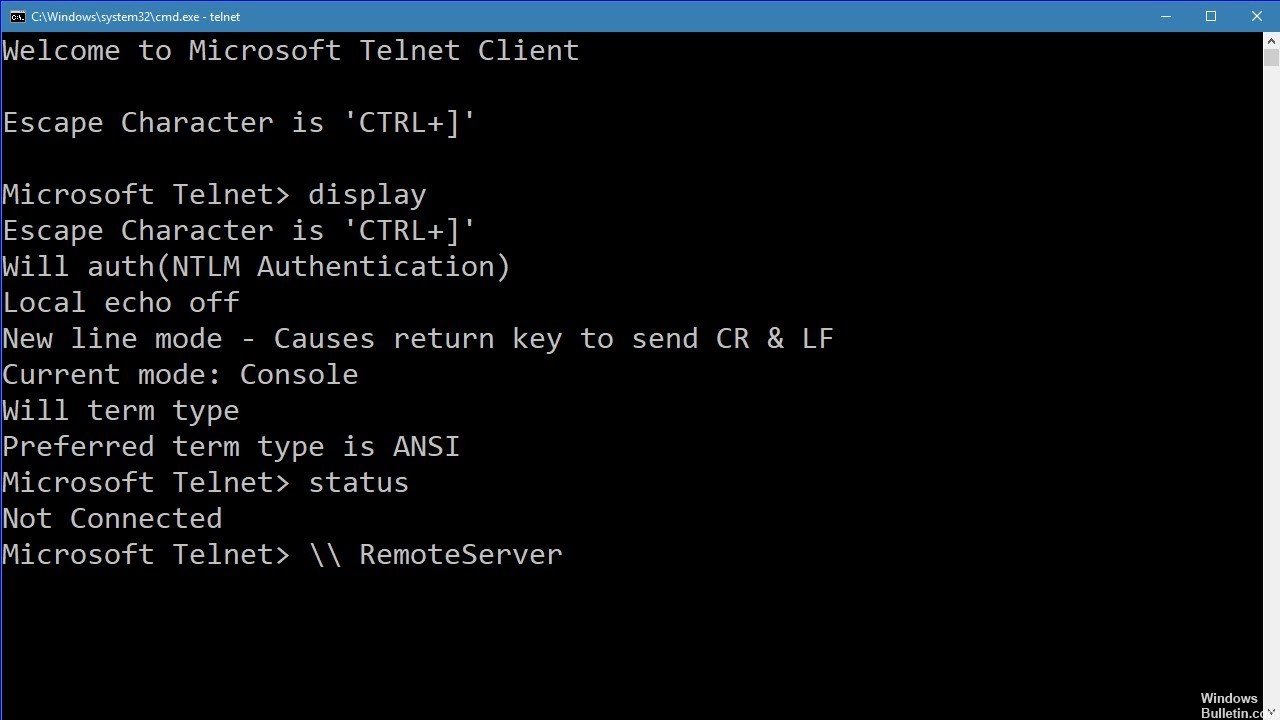
É ótimo se você tentar resolver problemas com a conexão de rede, por exemplo, se você disser que temos um servidor da web que deve escutar na porta 80 para servir ao tráfego HTTP, mas não podemos carregar uma página da web usando Telnet para se conectar à web servidor na porta 80, podemos verificar a conexão.
Pode ser que a conexão esteja correta, mas há um problema com o servidor da Web, ou que o servidor da Web esteja parado e a porta não ouça nada. Com Telnet, podemos entender melhor o que está acontecendo.
O que é o Telnet e como funciona?
Telnet é um protocolo da Internet que permite a conexão a outro computador em sua rede local ou na Internet.
O Telnet foi inventado no 1969 e é frequentemente considerado o precursor da Internet moderna.
Hoje, a maioria dos usuários usa uma interface gráfica de usuário, mas quando o Telnet foi inventado, não havia nenhum navegador ou sistema operacional gráfico. Como resultado, os usuários precisavam confiar exclusivamente na interface da linha de comando.
Deve-se notar que o Telnet ainda funciona como há décadas e que os clientes Telnet estão disponíveis para quase todas as plataformas.
Atualização de abril de 2024:
Agora você pode evitar problemas com o PC usando esta ferramenta, como protegê-lo contra perda de arquivos e malware. Além disso, é uma ótima maneira de otimizar seu computador para obter o máximo desempenho. O programa corrige erros comuns que podem ocorrer em sistemas Windows com facilidade - sem necessidade de horas de solução de problemas quando você tem a solução perfeita ao seu alcance:
- Passo 1: Baixar Ferramenta de Reparo e Otimização de PC (Windows 10, 8, 7, XP e Vista - Certificado Microsoft Gold).
- Passo 2: clique em “Iniciar digitalização”Para localizar os problemas do registro do Windows que podem estar causando problemas no PC.
- Passo 3: clique em “Reparar tudo”Para corrigir todos os problemas.
Na verdade, o cliente Telnet ainda existe - mas não faz mais parte das ferramentas integradas da versão padrão do Windows: se você quiser em seu sistema, deve selecioná-lo explicitamente. Felizmente, isso também pode ser feito após a instalação do Windows: Tudo o que você precisa fazer é seguir estas etapas simples:
Ativar o Telnet no painel de controle
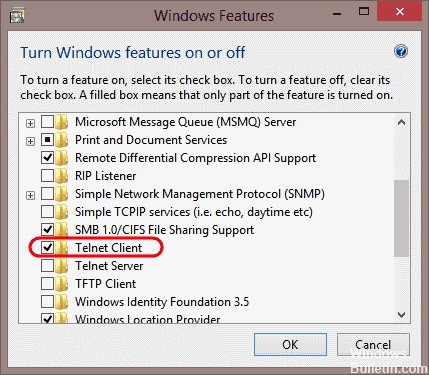
- Abra o painel de controle.
- Navegue por programas e funções.
- Selecione Ativar ou desativar as funções do Windows no menu à esquerda.
- Localize o cliente Telnet na lista e marque a caixa à esquerda.
- Clique em OK para iniciar a instalação do cliente Telnet.
No prompt de comando, selecione Telnet
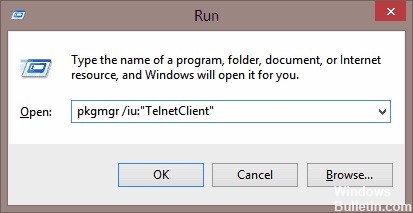
- Clique em Iniciar e em Tipo de pesquisa no CMD.
- Clique com o botão direito do mouse no CMD e clique em Executar como administrador.
- Digite a senha do administrador quando solicitado.
- Em seguida, digite pkgmgr / iu: “TelnetClient” OU dism / online / Enable feature / FeatureName: TelnetClient e pressione Enter para ativar o cliente Telnet.
- Use o comando pkgmgr / iu: “TelnetServer” para ativar o servidor Telnet.
Verificando a instalação do Telnet
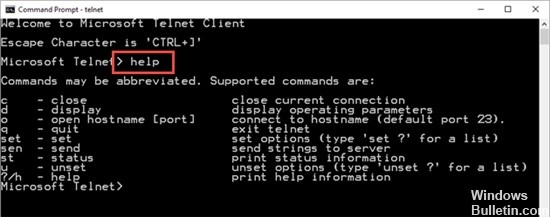
Quando a instalação estiver concluída, podemos usar o cliente Telnet.
- Inicie o prompt de comando digitando o prompt de comando na caixa de pesquisa da barra de menus e clicando no aplicativo retornado.
- Você também pode digitar Windows Key + R para abrir a caixa de diálogo de ordem de execução. Digite cmd e pressione Enter.
- Digite telnet e pressione Enter para acessar o cliente Telnet.
- Digite help para ver os comandos do Telnet suportados.
- Digite q ou saia para sair do Telnet.
- Digite telnet google.com 80 para Telnet no Google na porta 80.
Dica do especialista: Esta ferramenta de reparo verifica os repositórios e substitui arquivos corrompidos ou ausentes se nenhum desses métodos funcionar. Funciona bem na maioria dos casos em que o problema é devido à corrupção do sistema. Essa ferramenta também otimizará seu sistema para maximizar o desempenho. Pode ser baixado por Clicando aqui

CCNA, Desenvolvedor da Web, Solucionador de problemas do PC
Eu sou um entusiasta de computador e pratico profissional de TI. Eu tenho anos de experiência atrás de mim em programação de computadores, solução de problemas de hardware e reparo. Eu me especializei em Desenvolvimento Web e Design de Banco de Dados. Eu também tenho uma certificação CCNA para Design de Rede e Solução de Problemas.

